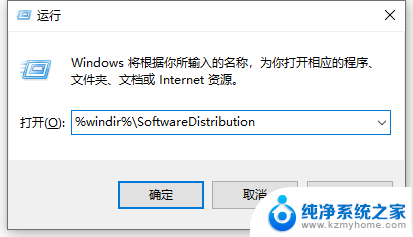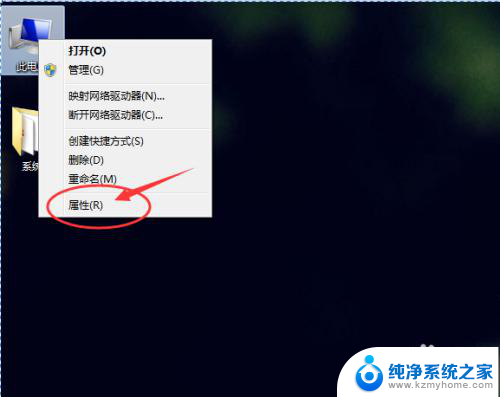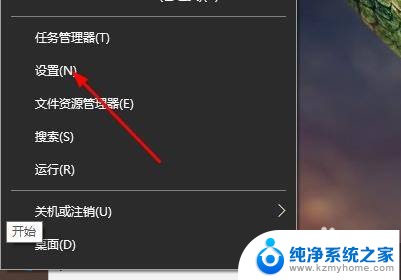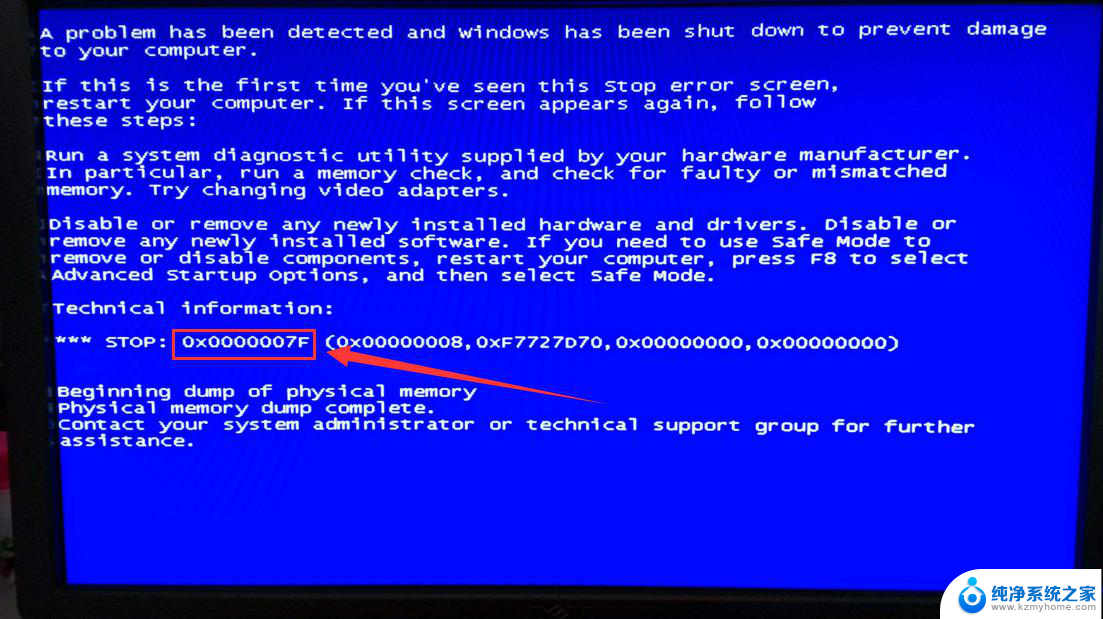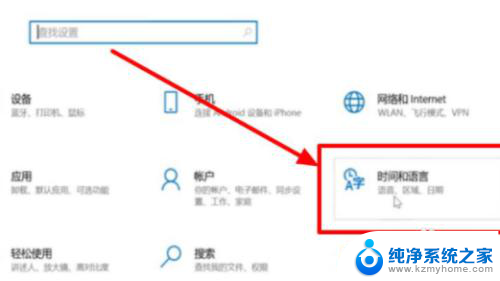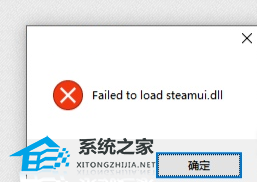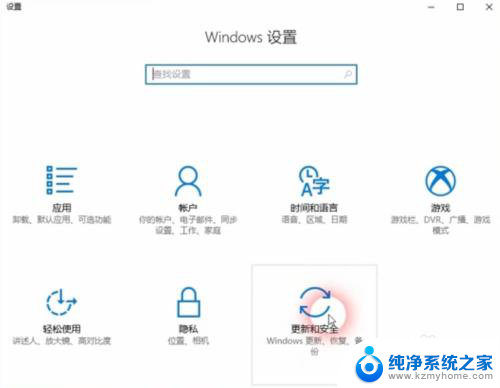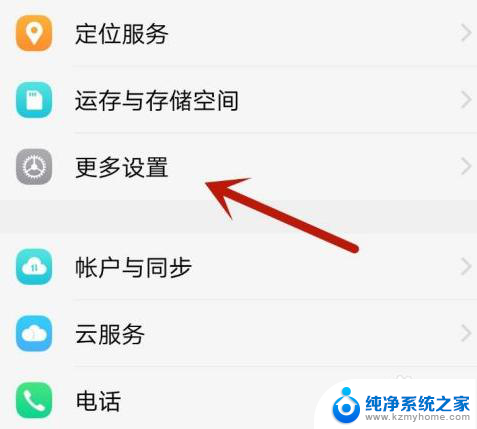计算机中丢失msvcp120.dll怎么解决 电脑出现msvcp120.dll丢失怎么办
当我们在使用电脑的过程中突然发现出现了msvcp120.dll丢失的提示时,很多人可能会感到困惑和焦虑,这个问题通常会导致某些程序无法正常运行,给我们的工作和生活带来了不便。不用担心我们可以通过一些简单的方法解决这个问题,让电脑恢复正常运行。接下来我们将介绍一些解决msvcp120.dll丢失问题的方法,帮助大家轻松应对这一困扰。
操作方法:
1.首先下载或者从别人的电脑上复制mxvcp120.dll文件。
2.打开C盘,如果是32位的系统,进入目录Windows/System32中,复制mxvcp120.dll到这个文件里面。
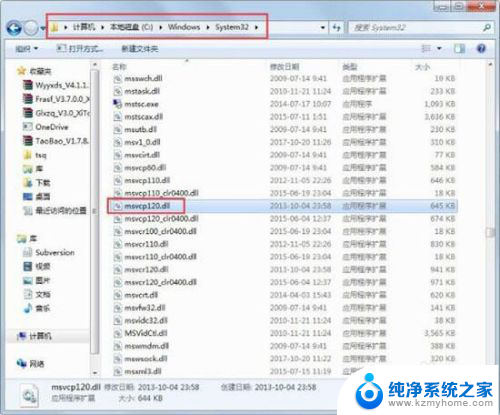
3.如果是64位的系统则放到Windows/SysWOW64这个文件夹里面。
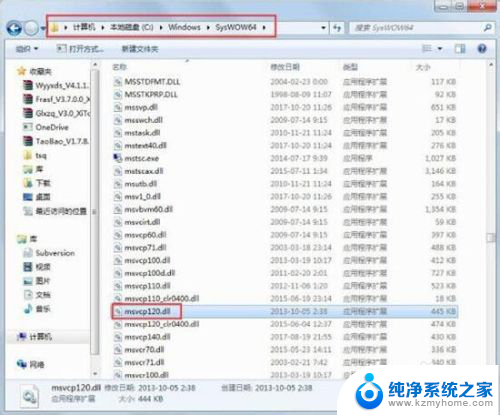
4.接着按Win+R键打开运行,或者是打开开始菜单。从附件里面点击运行,在输入框位置下输入(参考下图),点击确定。

5.之后你可能已经安装完成了可以打开游戏了,也可能和我一样遇到了这样的问题。dll模块加载失败不兼容。

6.如果遇到了这种情况,建议到微软官网下载vc+ 2013的x86版本即适用于32位系统的vc 2013,下载安装它即可。
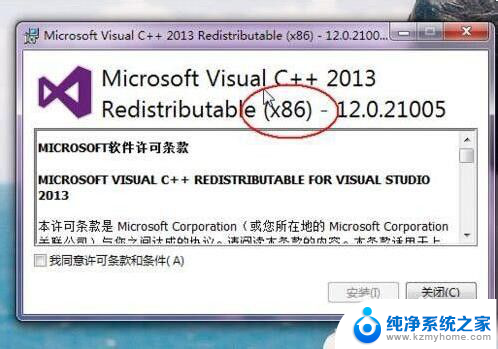
以上就是计算机中丢失msvcp120.dll的解决方法,如果还有不明白的用户可以按照小编的步骤进行操作,希望能够帮助到大家。